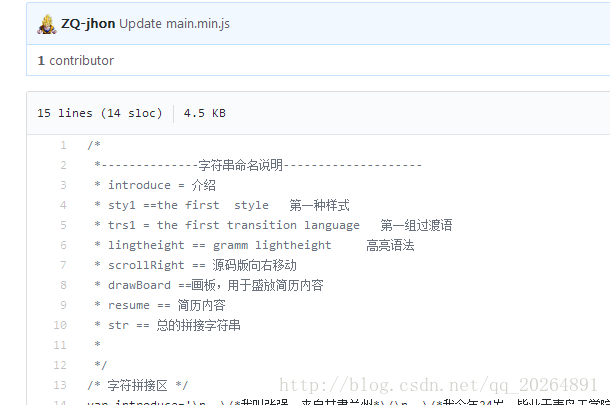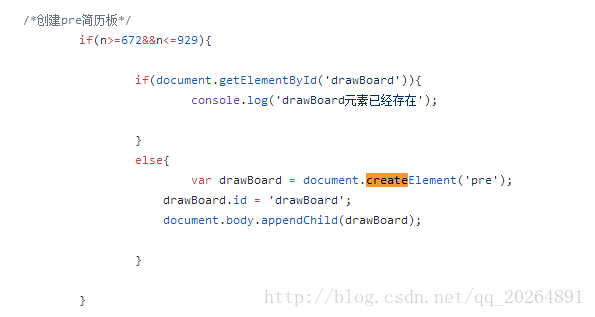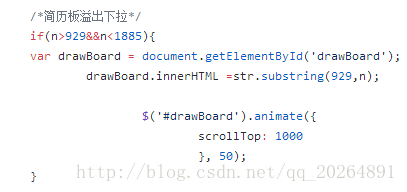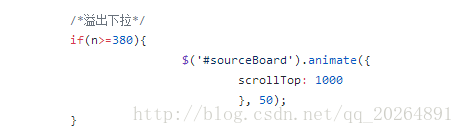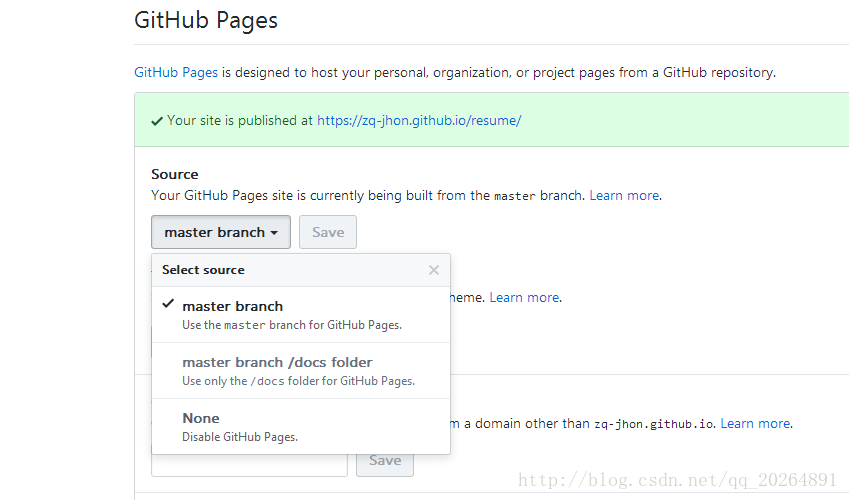本文章同步更新于我的HEXO博客:
我的HEXO博客
本项目Fork地址(欢迎Star):
https://github.com/ZQ-jhon/resume
本项目预览地址(Preview Address)
Preview : 多动症简历
项目起因
因为在网上看到一个大神做的动态简历,如连接所示:
炫不炫?酷不酷?其实这个项目其实很简单,整个代码中,js的API超不过10个。
引用的第三方库
1.jQuery 实际用到的地方只有1%
2.prism 代码高亮库。用到30%
3.marked.js markdown语法转html的库,实际用到20%
技术概要
通篇中使用的技术难度并不大,主要有:
核心原理:同时向一个style标签和pre标签吐代码,pre中显示源码,而style中直接可以变成样式。
字符串提取、拼接。
setInterval定时器控制整个代码的吞吐节奏/速率。
在setInterval中设定一些if,用来控制总字符串的吞吐位置。
避坑指南
1.注意字符串拼接 : 要注意字符串拼接的时候,往styleTag里面吐的代码,一旦包含注释//,要对/进行转义,如下`\/这里填写你的内容\/。**
2.字符串的命名一定要切实合理: 如图所示:
3.代码高亮渲染 : 中途加入代码高亮渲染的时候,通过判定字符串循环的 n ++ 达到多少,从而用if(n>123&&n<321)这种方法来进行区域渲染。prism的渲染代码如下:
官方js库地址:[http://prismjs.com/](http://prismjs.com/)
语法:prism.heihlight(渲染的字符串,渲染的代码格式)
Prism.highlight(str.substring(0,n), Prism.languages.css);
4.MarkDown ⇒ HTML渲染 : 同样根据n的值,来使用if()来进行循环。
marked.js官方库地址:https://www.npmjs.com/package/marked
渲染代码如下:
drawBoard.innerHTML =marked(str.substring(929,1885));
5.动态创建Pre标签(id=”drawBoard”) : CSS代码版是一开始写在HTML的,但是之后的简历板子(id=”drawBoard”,本质上是个pre标签)是通过判断n的值,来动态创建的,如图所示:
6.已经创建的元素无法在另外的循环中获取 :
在刚才的【5】中,动态创建的pre标签(id=”drawBoard”)会在if()的区域内无法document.getElementById(‘drawBoard’),此时需要在if里面再次获取并且赋值,如图所示:
7.动态下拉 同样通过n的值来让元素的溢出自动下拉
如图:
8. 动态简历最后的魔术环节 : 还是通过n的值来进行判断,从而渲染
其实这个环节就是故弄玄虚,通过判断CSS代码板 的 最后结尾字符串的n值,来进行渲染。
代码如图:
核心原理代码
//注意事项,往style标签里面吐字符串时,要注意对/**/注释标签进行转义
var styleTag = document.getElementById('styleTag');
var sourceBoard = document.getElementById('sourceBoard');
var str = '\/*大家好...今天我给大家做一个在线简历...\/*';
var n = 0;
window.setInterval(function(){
n++;
styleTag.innerHTML = str.substring(0,n);
sourceBoard.innerHTML = str.substring(0,n);
},100);
//此时,用户观看字符串轮番出现的同时,程序也已经向style标签吐了代码,这样,当用户看完一个CSS样式结束后,对应的样式可以立马通过浏览器渲染出来。Demo部署到GitHub详细过程
本来还不知道Demo可以直接在Github上预览。。。直到发现这样的功能:
在Demo的仓库里,点击Settings,然后找到GitHub Pages,设置源为master主分支(此项目只有一个分支,所以也没得选),点击Save保存,即可出现预览地址,一般保存后会稍有延迟。
整个部署的环节大致如下:
在本地的项目根目录下,
$ git init加入当前所有文件到暂存区
$ git add .(后面有个“·”,代表全部文件)连接远程仓库
$ git remote add origin "your repository address"提交所有文件到git版本控制系统
$ git commit -m "create Demo resume"push到你的远程仓库
$ git push origin master打开浏览器,进入这个目录的respository,点击settings,设置GitHub pages为 master,稍等片刻,即可预览。
PS:学会这个骚操作,我把以前做的好多Demo都给部署了一遍,目前都可以预览,感谢GitHub
反思与不足
在快速预览模式下,例如,将setInterval的间隔时间设为0,整个页面跑完,容易出现两个代码版的下拉滚动条“假死”,拉不动,但是将间隔时间设定为正常的90ms或者100ms,整个页面跑完没有任何问题。我初步总结的原因是,因为每次下拉的值是1000,这个下拉的动作很可能重复几百次,几千次。所以当间隔时间极小,重复次数极高,下拉值极大,那么这种现象就越容易出现。
我在向一些前端前辈请教这个Demo的不足之处时,大神告诉我:面试官只关心页面上的信息,而不是如何呈现,更不能忍受长达200s的等待。这个Demo算是炫技,但是又没有什么核心的技术点,还不如老老实实的写一份干净清爽的简历实在。
我的反思是,这个Demo由于大量的字符串以及转义字符拼接,因而没有像原作者:http://strml.net/的页面那样,呈现的美轮美奂,这也是我在写Demo之初没有全局考虑的结果,导致现在如果加一些CSS代码,会带来极大的工作量。
整个页面没有加速或者暂停的功能,其实这个倒是简单,设置三个按钮:慢,中速,快速,在setInterval中的if里,对点击事件进行监听,一旦点击,就修改setInterval的时间间隔,然后return当前的n值。
整个Demo代码过于混乱,没有进行封装,因为自己现在对面向对象还是有些手生,希望以后进行封装,以便提高运行效率,以及复用。